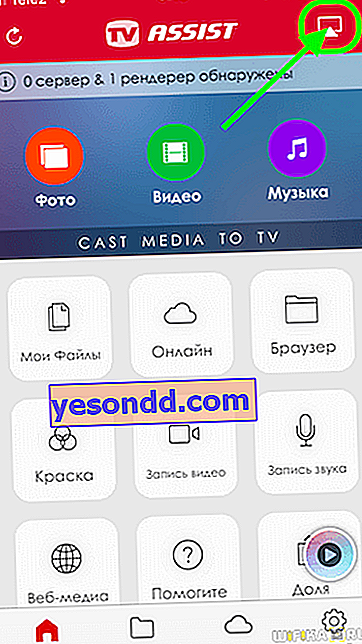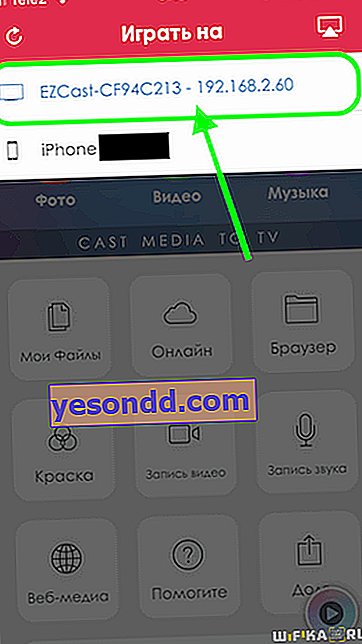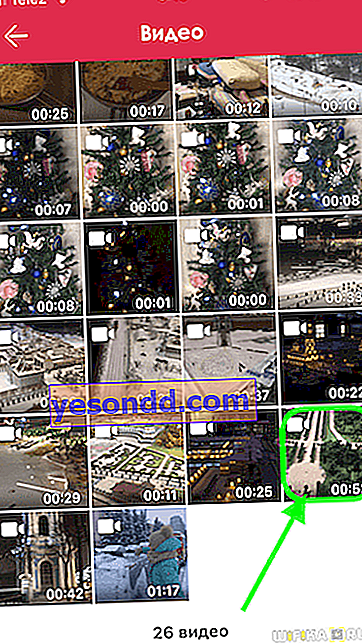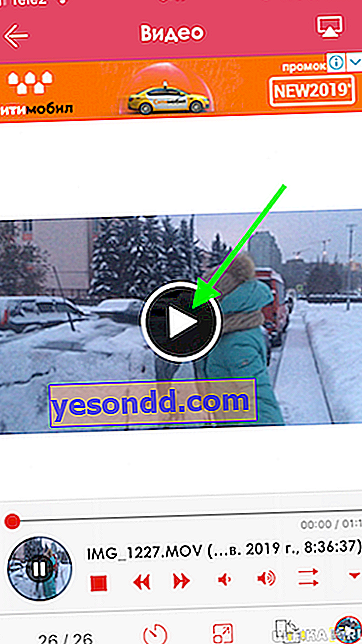Apple TVセットトップボックスを使用する人は、「iPhoneをテレビに接続する方法」という質問をしません。iPhoneからスマートTVへの画像の表示はAirPlayを介して文字通り2つのステップで行われ、追加のプログラムを必要としないためです。しかし、サムスン、LG、ソニー、またはフィリップスのテレビの所有者は、写真を表示したり、ビデオをiPhoneからテレビに転送したりするために、追加のアプリケーションをインストールする必要があります。たとえば、映画を見たり、画面をミラーリングしたりします。
ビデオ伝送のためにWiFiを介してiPhoneをTVに接続する
ゲストがよく来ます。また、最近の旅行の写真を友達に見せるためには、小さなiPhoneディスプレイよりも大きなテレビを使用する方がはるかに便利です。これを行うには、iPhoneの画面リピート機能を使用できます。また、テレビに接続すると、スピーカーから音楽を再生したり、YouTubeから直接映画を再生したりすることもできます。
したがって、iPhoneのビデオや写真をテレビに表示するには、次のものが必要です。
- テレビはホームルーターに接続できるはずです。ケーブル、WiFi、またはAndroidのTVセットトップボックスを使用して、方法は関係ありません。主なことは、それがiPhoneと同じローカルネットワーク上にあるということです。テレビをインターネットに接続するすべての方法についてはすでに説明しました。
- テレビはDLNAまたはMiracast対応である必要があります。これらは、ビデオのブロードキャストに使用するものです。現代のソニー、サムスン、フィリップス、LG、その他のスマートTVでは、すでにシェルに組み込まれています。古いモデルを使用している場合は、Androidセットトップボックスを簡単にモデルに接続できます。ここでは、すべての最新テクノロジーもデフォルトで機能します。または、最も単純なMiracastアダプター。
iPhoneをテレビに接続するには、MiraCastとDLNAの2つのテクノロジーを使用できます。
- Miracast(iPhoneのAirPlay)-画面を大型モニターにミラーリングするために使用されます。スマートフォンに表示されるものはすべてテレビに正確に表示されます。
- DLNAは、iPhoneからTV画面にビデオ、写真、または音楽のみを出力する機能です。
テレビでiPhoneの画面を複製する方法は?
iPhoneの画面をテレビに表示する最も簡単な方法は、画面のミラーリングです。ブランドのセットトップボックスApple TVは、AirPlayを使用している同じ会社のスマートフォンに有機的にリンクされています。ただし、お持ちでない場合は、Miracastアダプターをテレビに接続できます。これを使用すると、Windowsのコンピューターまたはラップトップ、MacOSのMacBook、またはAndroidスマートフォンからIntel WiDiを介して、あらゆるデバイスの画像を表示できます。
そのようなアダプターの多くのモデルがあります。私は汎用性が高く、上記のすべてのテクノロジーで動作するRombica SmartCastを使用しています。つまり、ビデオや写真をテレビに表示したり、画面を複製したりできます。
これを行うには、テレビと電話を同じwifiネットワークに接続するだけです。iPhoneの下のカーテンを引いて、「画面の繰り返し」を選択します

Apple TVをレシーバーとして選択します
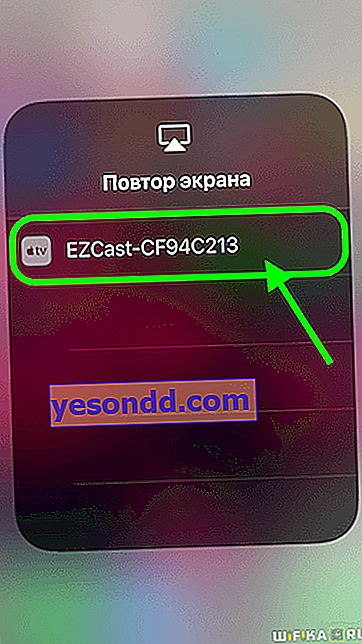
その後、iPhoneの画面がテレビに複製されます

iPhoneの写真やビデオをテレビに表示して映画を見る方法は?
TVまたはセットトップボックスに組み込みのAirPlayサポートがない場合はどうなりますか?DLNAを通して作業します。iPhoneをSamsung、Sony、LG TVに接続するには、別のプログラムをインストールする必要があります。AppStoreでたくさん見つけることができますが、私は個人的にTV Assistを使用しています。
- テレビの電源を入れるか、セットトップボックスを起動して、ルーターのWi-Fiネットワークに接続します。
- また、iPhoneをワイヤレス信号に接続します
- TV Assistアプリケーションを起動し、画面の右上隅にあるモニターアイコンをクリックします
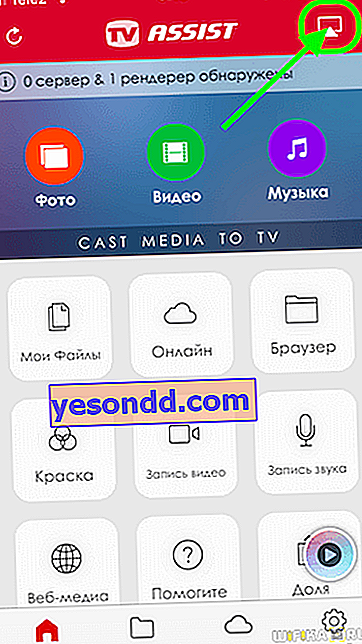
- 再生可能なデバイスのリストからテレビまたはセットトップボックスを選択します
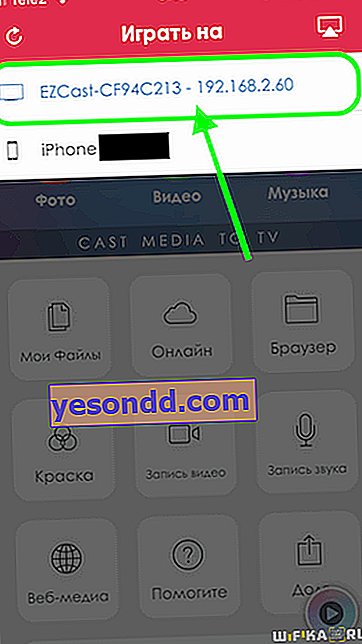
- 次に、アプリケーションの「ビデオ」セクションに移動し、iPhoneで大画面で見たい映画が置かれているフォルダーを開きます。

- そして、希望のビデオを選択してください
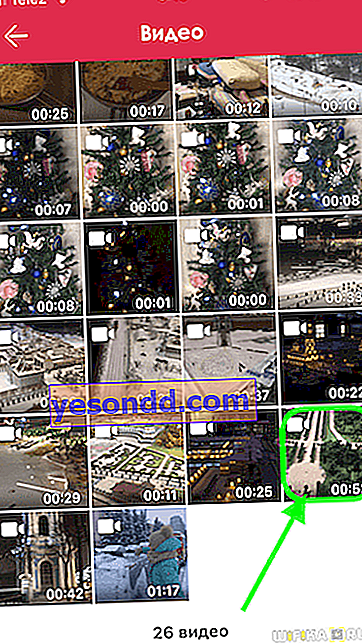
- ファイルがアプリケーションで開き、テレビでサポートされている形式への変換が開始されます。次に、「再生」ボタンをクリックします
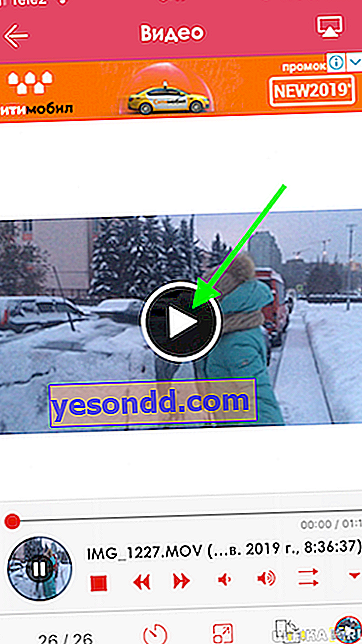
その後、このビデオはiPhoneから直接テレビで再生されます。

同様に、iPhoneにある写真や音楽を表示できます。
iPhoneからテレビにYouTubeブロードキャストを表示するにはどうすればよいですか?
YouTubeならもっと簡単です。最も標準的なアプリはすでにAirPlayをサポートしています。チャンネルに移動して、目的の動画を選択します。上部に、組み合わされた画面とwifiアイコンの形で同様のアイコンが表示されます-それをクリックしてください
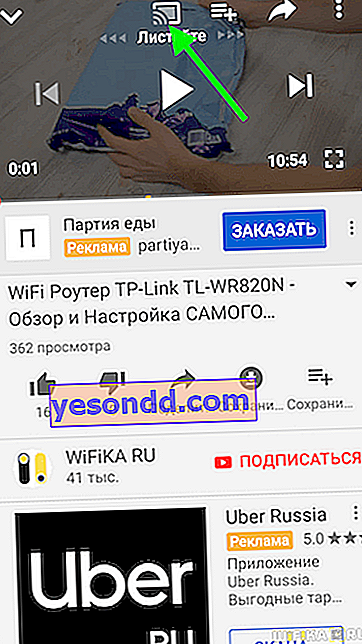
次に、「AirPlayとBluetoothデバイス」メニューに移動します
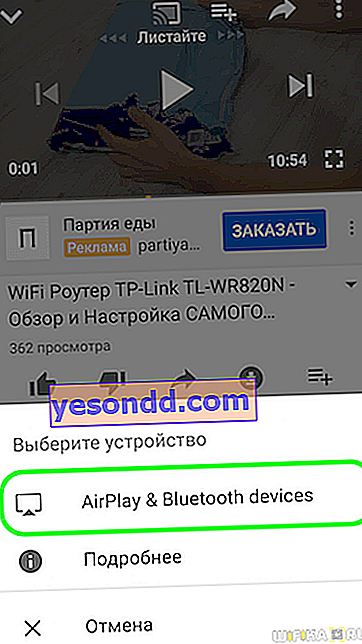
テレビを選択してください
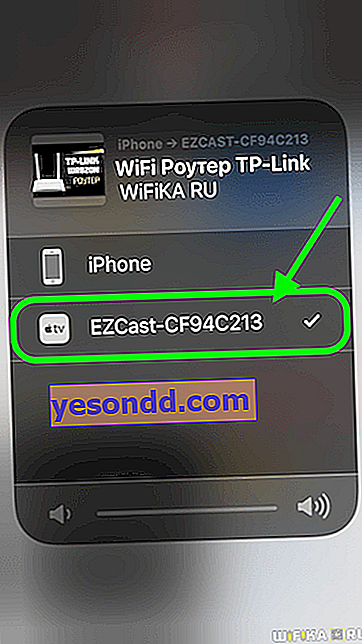
すべて-この動画の画像がテレビ画面に表示されます

この記事では、iPhoneからTV画面にwifi経由でビデオをブロードキャストする3つの方法を示しました。これらは最も簡単で、私が個人的にテストしました。あなたがもう知っているなら、コメントで共有してください!